Curso de Excel para Principiantes: Capítulo 0 – Introducción
¡Hola y bienvenido! Te habla Dostin Hurtado. Si alguna vez has sentido que Excel es complicado o te has preguntado por dónde empezar, estás en el lugar correcto. Este es el capítulo cero de nuestro curso de Excel para principiantes, diseñado para llevarte de la mano y demostrarte lo sencillo que puede ser. Te aseguro que al finalizar, tendrás la confianza para manejar Excel sin problemas.
En esta introducción, abordaremos los fundamentos esenciales. No necesitas ningún conocimiento previo, solo las ganas de aprender una de las herramientas más demandadas en el mundo laboral. Olvida el miedo a las fórmulas y los números; vamos a empezar por lo más básico para construir una base sólida.
¿Cómo Empezar a Usar Excel? Primeros Pasos
Lo primero es lo primero: ¿tenemos Excel en nuestro computador? Vamos a verificarlo y a conocer las distintas formas de abrir el programa.
Abrir el Programa en tu Computador
Existen varios métodos para iniciar Excel en Windows. Aquí te muestro los más comunes:
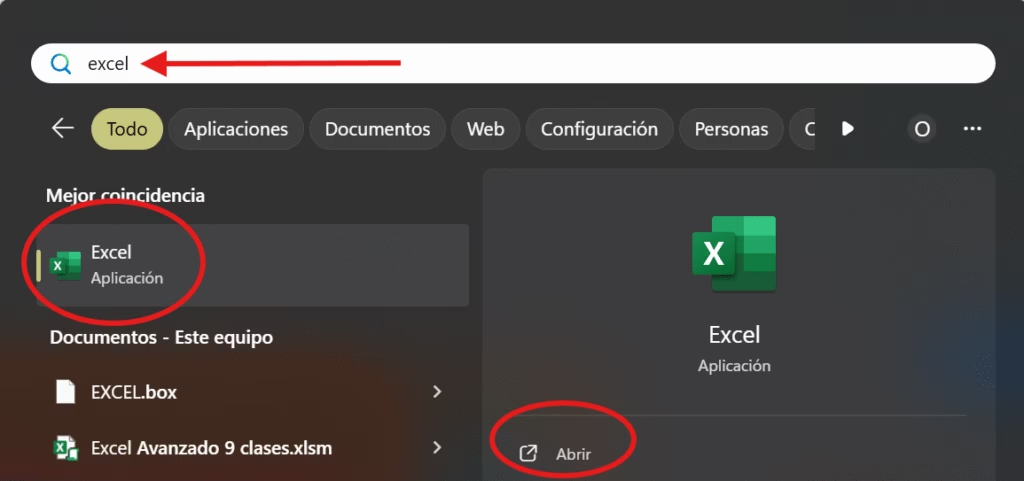
- Desde el menú Inicio: Haz clic en el botón de Inicio y es muy probable que veas el ícono de Excel en la lista de programas. Si no es así, simplemente escribe «Excel» y aparecerá.
- Con el comando Ejecutar (Método Avanzado): Para una forma más rápida y profesional, puedes usar un atajo.
- Presiona las teclas
Inicio + Ren tu teclado. - En la ventana que aparece, escribe
excel. - Presiona
Enter. Con este método impresionarás a cualquiera por tu agilidad en el manejo del sistema.
- Presiona las teclas
Alternativas a Excel: Versiones Gratuitas y Online
Si no tienes el programa instalado, ¡no te preocupes! Microsoft y Google ofrecen excelentes alternativas gratuitas que funcionan directamente desde tu navegador web. Para usarlas, solo necesitas una cuenta de correo.
- Excel Online (OneDrive): Si tienes una cuenta de Hotmail u Outlook, puedes acceder a OneDrive, la nube de Microsoft. Dentro, puedes crear un «Libro de Excel» nuevo que es prácticamente idéntico a la versión de escritorio.
- Hojas de Cálculo de Google (Google Sheets): Si prefieres el ecosistema de Google, las Hojas de Cálculo de Google son una alternativa potente y muy popular. De hecho, en este canal tenemos un curso de Google Sheets por si te interesa profundizar.
- Aplicación Móvil: También puedes descargar la aplicación de Excel desde la tienda de tu celular (Android o iOS) y seguir este curso desde allí.
- LibreOffice Calc: Es la alternativa de software libre más conocida. Forma parte de la suite de oficina de LibreOffice y su funcionalidad es muy completa y compatible con los archivos de Excel. También puedes aprender a usarla con nuestro curso de LibreOffice Calc.
- WPS Sheets: Una alternativa moderna y con una interfaz muy similar a la de Microsoft Office. Es ligera, rápida y compatible con los formatos de Excel. Si te llama la atención, tenemos un curso completo de WPS Sheets disponible.
No importa la plataforma que elijas, los conceptos que veremos en esta introducción a Excel son universales y te servirán en cualquiera de ellas.
Creando tu Primer Libro de Excel
Cuando abres Excel, lo primero que verás es una pantalla de bienvenida que te permite elegir entre crear un «Libro en blanco» o usar una plantilla.
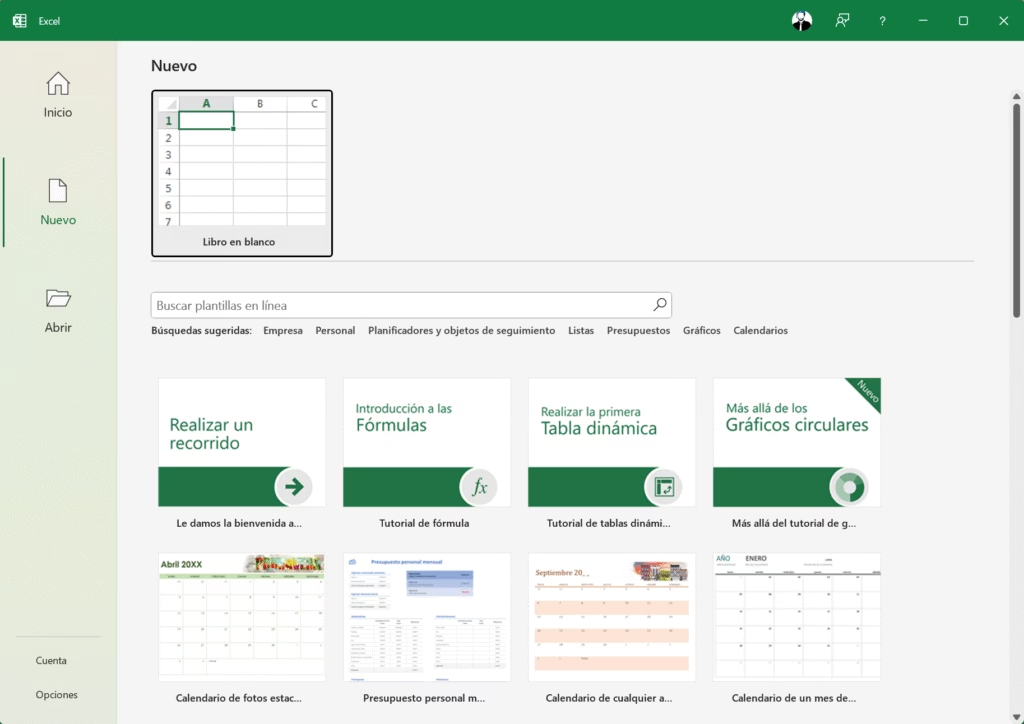
Las plantillas son diseños predefinidos para calendarios, presupuestos, etc. Aunque son atractivas, rara vez se adaptan perfectamente a nuestras necesidades específicas. Por eso, en este curso nos enfocaremos en trabajar desde cero.
- Haz clic en Libro en blanco.
- ¡Listo! Ya tienes tu primer libro de Excel abierto.
Se le llama «libro» porque, al igual que un libro físico, puede contener múltiples «hojas». Puedes agregar todas las hojas que necesites haciendo clic en el símbolo + en la parte inferior, organizando así tu información de manera eficiente.
Entendiendo la Interfaz: El Corazón de Excel
Mucha gente siente que Excel es difícil, pero la realidad es que se basa en un concepto muy simple: las coordenadas.
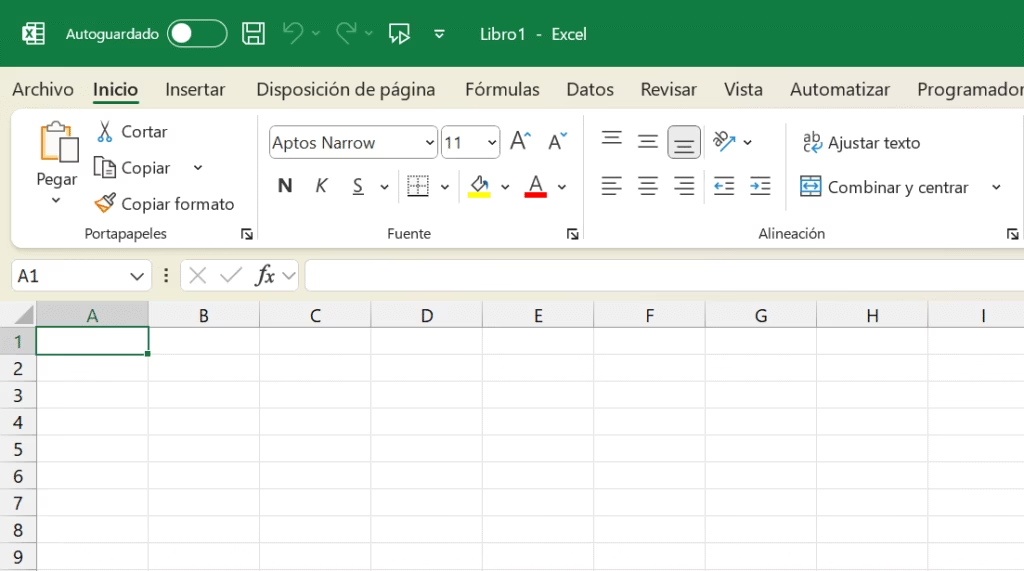
- Columnas: Identificadas con letras (A, B, C…).
- Filas: Identificadas con números (1, 2, 3…).
- Celdas: La intersección de una columna y una fila. Cada celda tiene un nombre único. Por ejemplo, la celda en la esquina superior izquierda es la A1. Puedes ver el nombre de la celda seleccionada en el Cuadro de Nombres.
Para escribir en una celda, tienes tres opciones sencillas:
- Selecciona una celda y empieza a escribir directamente.
- Haz doble clic en una celda para editar su contenido.
- Selecciona una celda y escribe en la Barra de Fórmulas, que es el espacio largo que se encuentra arriba de las columnas.
Después de escribir, siempre presiona Enter para confirmar el dato. Si el texto es más largo que la celda, no te afanes, más adelante en el curso veremos cómo ajustar el tamaño.
La Regla de Oro: Cómo Guardar tu Trabajo
Un documento que no se guarda, es trabajo que se pierde para siempre. Para evitarlo, es crucial que aprendas a guardar tu libro. En el menú «Archivo», verás dos opciones que a menudo confunden a los principiantes: Guardar y Guardar como.
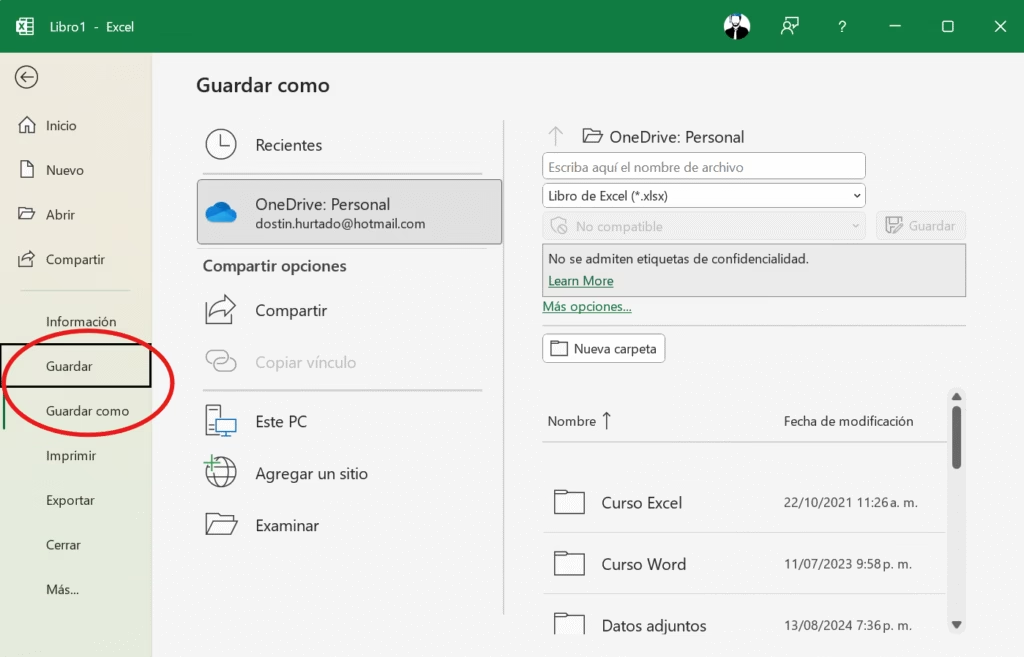
- Guardar como: Se usa la primera vez que guardas un archivo para darle un nombre y elegir una ubicación. También sirve para crear una copia de un libro ya existente.
- Guardar: Se usa para actualizar los cambios en un archivo que ya ha sido guardado previamente.
La primera vez, no importa a cuál le des clic; Excel te llevará automáticamente a «Guardar como».
Pasos para Guardar tu Libro:
- Ve a
Archivo>Guardar como. - Haz clic en Examinar.
- Busca una carpeta en tu computador (por ejemplo, el Escritorio). Es una buena práctica crear una carpeta nueva para tu curso.
- Dale un nombre a tu archivo, como «Mi Primer Libro».
- Haz clic en Guardar.
¡Felicidades! Has completado los fundamentos de este curso de Excel para principiantes. Ahora sabes cómo moverte por el programa, crear un documento y guardarlo. Estás más que listo para continuar con el siguiente capítulo.
Para tareas más específicas como crear un crucigrama en Word o diseñar un tríptico en Word, existen tutoriales que pueden complementar tus habilidades ofimáticas.























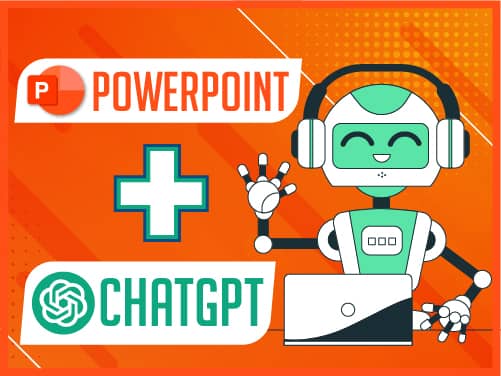

Estoy muy agradecida por el alcance que tiene esté valioso contenido para nuestro desarrollo técnico, laboral y profesional
Muchas bendiciones Dostin; eres brillante, te admiro, te deseo muchosas éxitos y que continues tu ardua labor con tanta entrega y dinamismo para todos nosotros….
Parto desde cero para introducirme en el mundo excel.Gracias..
Muy bien explicado hoy comence y lo vere a diario gracias por esta dedicación para enseñar a personas que comenzamos en esto de trabajar en excel. Bendiciones.
HOLA BUENAS MI EXCEL ME SALE EN INGLES COMO PODRIA CAMBIARLO
Hola,
Abre Excel y haz clic en la pestaña «File» en la parte superior izquierda de la pantalla.
Busca la opción «Options» en el menú y haz clic en ella.
En la ventana que se abre, busca «Language» en el menú de la izquierda.
En la sección «Choose Editing Languages» selecciona «Spanish» en el menú desplegable y haz clic en «Set as Default».
Haz clic en «OK» para guardar los cambios y listo.
Hola soy nuevo y bueno apenas voy a ver el curso espero que me valla bien
Gracias a Dios se me presento una oferta laboral fuera de mi pais, me pidireron como requisito saber manejar la herramienta office Excel; ahora gracias a Dostin ya me puedo ir en confianza y seguro en que podre desempeñarme de manera optima en mi empleo gracias a su perfecta explicacion y amor con que lo hace. ¡Saludos desde colombia!
Hola
¡Hola! 😀
tengo una pregunta esté curso sería igual que el anterior que tienes o es lo mismo, gracias gran manera de explicar
¡Hola! Es muy parecido, pero uso la última versión de Excel para mostrar como se usan las herramientas actuales y que puedan aprender mejor.
Hola , como puedo obtener cursos on line con ustedes, estoy interesada
¡Hola! Lo puedes ver aquí mismo en mi página web, te dejo el enlace.
https://bit.ly/NExcel22
Me gusta mucho como explica!
Excelente ayuda para nosotros que queremos tener mas conocimiento
Hola, buenos días.
Una duda, se realiza algún registro del Curso? y se genera alguna Constancia cuando se concluya y se acredite?
Quedo atenta .
Gracias
Excelente el curso, muy claro y bien explicado, voy viendo y practicando a la vez, felicitaciones Dostin!!
Me encanta, estoy a punto de comenzar la universidad y creo que Excel me ayudará mucho. Muchas gracias Dostin